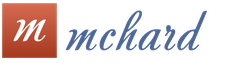Графический редактор - это что? Растровые и векторные графические редакторы и их инструменты. Текстовые и графические редакторы сочинения и курсовые работы Текстовые и графические редакторы лекции
Текстовые редакторы (процессоры), предназначенные для подготовки и редактирования текстовой информации, ее сохранения и вывода на печать в требуемом виде.
Текстовые редакторы можно разделить на:
1. Редакторы текстов программ , которые рассчитаны на редактирование программ, на том или ином языке программирования. Примерами могут служить редакторы, встроенные в системы программирования Turbo (Borland) C/C++, Turbo (Borland) Pascal и т.д., а также Multi-Edit.
2. Редакторы документов ориентированы на работу с текстами, имеющими структуру документа (MicrosoftWord и CorelWordPerfect.).
Графические редакторы - позволяют создавать новые и изменять ранее созданные рисунки и графики, а также модифицировать изображения, перенесенные из других источников (например, кадры снятые видеокамерой или изображения полученные с помощью сканера, картинки, перенесенные из других программ и т.д.).
Разновидности:
1) Простейшие редакторы - в них предоставляются возможности рисования линий, кривых, раскраски областей экрана, создания подписей различными шрифтами и т.д. (Paintbrush)
2) Редакторы, ориентированные на обработку фотоизображений и изображений, введенных со сканера (например, AldusPhotostyler). В отличие от простейших редакторов, они могут обрабатывать изображения большого размера (иногда - исчисляемые тысячами точек по горизонтали и вертикали), и предоставляют, в дополнение к возможностям простейших редакторов, различные возможности по преобразованию изображений, применения несложных цветовых эффектов.
3) Редакторы, рассчитанные на создание художественных растровых изображений , применяются художниками, дизайнерами и т.д. В дополнение к возможностям редакторов, ориентированных на обработку фотоизображений, эти редакторы представляют богатейшие средства рисования и применения эффектов.
4) Редакторы объектной (векторной) графики , в отличие от рассмотренных ранее редакторов, работают с изображением, состоящим не из цветных точек, а из различных объектов - линий, букв и т.д. Каждый объект имеет свои свойства - расположение, размер, таблицу и цвет линии, вид заполнения (для замкнутых линий). Такие редакторы (прежде всего CorelDraw, а также AdobeIllustrator, MicrografaPesigner и др.)
5) Редакторы для создания трехмерных изображений (Autodesk 3DStudio, CorelDream 3D) позволяют определять трехмерные объекты, закрашивать их, указывать расположения света и т.д., получая реалистическое трехмерное изображение.
Банк данных
Неформально банк данных представляет собой хранилище информации для различных приложений. Банком данных (БД) называют программную систему, предоставляющую услуги по хранению, а также поиску данных определенной группе пользователей и по определенной тематике.
К банку данных предъявляются следующие требования:
А) Удовлетворение информационных потребностей пользователей;
Б) Обеспечение возможности работы с большими объемами различной информации;
В) Поддержка заданного уровня достоверности хранимой информации;
Г) Осуществление доступа к данным только пользователей, имеющих на это полномочия;
Д) Обеспечение возможности поиска информации по любой группе признаков;
Е) Возможность реорганизации и расширения при изменении границ предметной области;
Ж) Обеспечение выдачи информации в форме, удобной для восприятия;
З) Простота использования;
И) Возможность обслуживания нескольких (не обязательно одновременно) пользователей.
С БД взаимодействуют следующие категории лиц:
1) Пользователи (вводят и извлекают данные);
2) Программисты (пишут и отлаживают программы обработки данных);
3) Администраторы БД (отвечают за проектирование, реализацию, эксплуатацию и сопровождение БД).
) - это комплекс программных и языковых средств, необходимых для создания баз данных, поддержания их в актуальном состоянии и организации поиска в них необходимой информации.
СД - (словарь данных ) представляет собой специальную информационную структуру содержащую общие сведения о ресурсах БД. СД включает: 1) Описание схемы и подсхем БзД; 2) Сведения о полномочиях пользователей по управлению данными; 3) Сведения об источниках данных; 4) Другие справочные сведения.
Пользователь
База данных (БзД) - это поименованная совокупность структурированных данных (файлов), относящихся к определенной области.
Структурирование - это введение соглашений о способах представления данных.
Неструктурированными называются данные, записанные, например, в текстовом файле.
Виды моделей данных
Ядром любой базы данных является модель данных.
Модель данных - совокупность структур данных и операций их обработки.
Известны такие модели данных:
1) Иерархическая модель;
2) Сетевая модель;
Реляционная модель.
Первоначально наибольшее распространение получила иерархическая модель данных.
Иерархическая структура представляет совокупность элементов, связанных между собой по определенным правилам. Объекты, связанные иерархическими соотношениями, образуют ориентированный граф (перевернутое дерево).
К основным понятиям иерархической структуры относятся: уровень, элемент (узел), связь
Узел - это совокупность атрибутов данных, описывающих некоторый объект. На схеме иерархического дерева узлы представляются вершинами графа.
В сетевой структуре данных при тех же основных понятиях (уровень, узел, связь) каждый элемент может быть связан с другим элементом.
В основе реляционной модели данных (от англ. relation- отношение) лежит понятие отношение между объектами предметной области, а сами отношения представлены таблицами. База данных при этом являет собой совокупность таблиц.
Эти модели характеризуются простотой структуры данных, удобным для пользователя табличным представлением и возможностью использования формального аппарата алгебры отношений и реляционного исчисления для обработки данных.
Обзор СУБД
Система управления базами данных (СУБД ) - это комплекс программных и языковых средств, необходимых для создания баз данных, поддержания их в актуальном состоянии и организации поиска в них необходимой информации. (DBASE, MicrosoftAccess2.0,MicrosoftFoxProforDOS 2.6, MicrosoftForProForWindows).
Системой управления базами данных называют программную систему, предназначенную для создания на ЭВМ общей базы данных, используемой для решения множества задач.
СУБД предназначены для централизованного управления базой данных в интересах всех работающих в этой системе.
По степени универсальности различают два класса СУДБ:
1) Системы общего назначения;
Специализированные системы.
СУДБ общего назначения не ориентированы на какую-либо предметную область или информационные потребности какой-либо группы пользователей. Каждая система такого рода реализуется как программный продукт, способный функционировать на некоторой модели ЭВМ в определенной ОС и поставляется пользователям как коммерческое изделие. Такие СУДБ обладают свойствами настройки на работу с конкретной базой данных.
Специализированные СУБД создаются в редких случаях при невозможности или нецелесообразности использования СУБД общего назначения.
*****************************************************************************
Тема 10: Средства создания HTML-файлов
План
2. Microsoft FrontPage
Для создания любого HTML-документа вполне достаточно простого текстового редактора, такого как Блокнот (Notepad ). Однако большинство разработчиков считают, что предпочтительнее использовать специализированный HTML-редактор, обеспечивающий автоматический контроль ошибок и другие полезные функции.
1. Стандартные HTML-редакторы
Стандартные HTML-редакторы являются самостоятельными приложениями, предназначенными для подготовки HTML-документов, которые не требуют дополнительных программных средств. Существует два основных типа редакторов – текстовые и графические (типа WYSIWYG – What You See Is What You Get , или "Что видите, то и получаете"). При работе с текстовыми редакторами HTML-код выводится в виде обычного текста, а HTML-дескрипторы выделяются, например, другим цветом.
Графические редакторы позволяют создавать макет страницы с помощью мыши. При этом на экране вы сразу же будете видеть результат таким, каким увидят создаваемую страницу посетители сервера. Как и следовало ожидать, во многих HTML-редакторах используются оба типа интерфейса, между которыми можно легко переключаться.
Таблица – Аргументы "за" и "против" использования специализированных HTML-редакторов
| Достоинства | Недостатки |
| Удобные интерфейс и рабочая область с панелями инструментов | Отсутствие общего однотипного интерфейса требует от пользователя изучения каждой программы |
| Отображение в режиме WYSIWYG и специализированные панели инструментов | Интерфейс некоторых редакторов очень напоминает интерфейсы текстовых процессоров. К сожалению, не все средства форматирования HTML поддерживаются всеми программами, поэтому документы могут выглядеть по-разному в различных браузерах |
| Условно-бесплатные и бесплатные программы предусматривают возможность обратной связи пользователей с их авторами | Чтобы отобразить окончательный вид документа, его следует загрузить в браузер |
| Невысокая цена | Постоянное обновление и отсутствие поддержки прежних версий |
Поскольку графические редакторы могут полностью скрывать от пользователя собственно HTML-текст, может сложиться впечатление, что изучать язык HTML не нужно. Однако изучение языка остается очень важным моментом, особенно в том случае, если потребуется профессиональная разработка HTML-документов, написание вручную и отладка программ и сценариев.
Графические редакторы обеспечивают более эстетичный подход к созданию документов, позволяя сосредоточиться на их макетировании и форматировании.
Таблица – Достоинства и недостатки графических HTML-редакторов
| Достоинства | Недостатки |
| Графическое представление позволяет лучше отобразить созданный макет страницы | Используется большой объем дискового пространства для работы с дескрипторами и шрифтами, а также для их отображения |
| Встроенный синтаксический контроль | |
| Для режима предварительного просмотра не нужен внешний браузер | Интерпретация страницы внутренним браузером не всегда корректна |
Обычные текстовые редакторы
Одной из главных причин, по которым разработчики предпочитают использовать текстовые редакторы, состоит в том, что с их помощью гораздо проще вносить в документ любые изменения, которые приходится делать практически постоянно. Те, кто используют текстовые редакторы, также утверждают, что эти редакторы позволяют им несравненно проще манипулировать текстом документа и обеспечивают более гибкий и творческий подход при помещении в документ программного текста. Кроме того, текстовые редакторы позволяют очень просто вносить в документ коды динамического HTML.
Таблица – Достоинства и недостатки текстовых редакторов
| Достоинства | Недостатки |
| Быстрое обновление экрана | Начинающим пользователям часто требуется обращаться к дополнительным источникам со справочными материалами |
| Специализированные редакторы обеспечивают ввод открывающих и закрывающих дескрипторов, предоставляя пользователю возможность просто заполнить их данными | Большинству редакторов недостает средств синтаксического контроля |
| Пользователь имеет возможность использовать собственные дескрипторы | В поставку редакторов включен небольшой объем справочной информации по созданию HTML-кода |
2. Microsoft FrontPage
Самым популярным инструментом разработки Web-серверов и управления ими является приложение Microsoft FrontPage . С выходом последней версии возможности этого приложения существенно расширились. Оно предоставляет практически адекватную браузерам графическую среду разработки Web-страниц, а также обеспечивает интеграцию с приложениями пакета Microsoft Office на основе технологии Drag - and - Drop . В программе предусмотрено использование шаблонов типовых Web-страниц и графических инструментов, а также управление создаваемыми Web-серверами с помощью FrontPage Explorer .
Программа FrontPage будет особенно полезна тем Web-дизайнерам, которые заинтересованы в применении новейшей Web-технологии фирмы Microsoft , такой как VBScript и элементы управления ActiveX . Кроме того, предусмотрена поддержка Java , JavaScript . Главным преимуществом FrontPage являются его средства управления Web-серверами. Функции управления обеспечивают контроль над всеми аспектами создаваемых серверов, включая автоматическое обновление URL-связей между начальной страницей и ее дочерними страницами.
Кроме того, функция Themes в FrontPage позволяет изменять характеристики (или темы) всего сервера. Это особенно полезно, если требуется стандартизировать используемую тему или внешний вид страниц создаваемого сервера, однако нежелательно изменять или переформатировать каждую страницу в отдельности.
Приложение FrontPage состоит из нескольких взаимосвязанных компонентов, образующих единый инструмент создания Web-серверов и управления ими. Одним из самых мощных компонентов является редактор FrontPage Editor . Именно в этом редакторе создаются составляющие Web-сервер страницы. В FrontPage новым для редактора является наличие в его окне трех вкладок, обеспечивающих просмотр создаваемого HTML-текста в трех представлениях. Первое представление – это обычное графическое WYSISYG -отображение создаваемого документа. В этом случае имеется возможность вводить в него текст с клавиатуры, перетаскивать в документ графические объекты, определять обычные и вставлять графические гиперссылки, форматировать общий макет страницы и помещать на нее другие компоненты FrontPage . Компоненты FrontPage – это элементы, которые являются созданными в Microsoft небольшими сценариями предназначенными для выполнения специфических функций на Web-страницах.
Поскольку FrontPage является графическим WYSISYG -инструментом, его редактор также позволяет просматривать и изменять реальный вид создаваемых Web-страниц. Кроме того, можно увидеть все компоненты на странице в виде HTML-текста, причем допускается его редактирование вручную. Для этих целей служит вкладка HTML.
Вкладка Preview является третьей вкладкой окна редактора FrontPage . Именно на ней можно увидеть реальный вит созданной Web-страницы таким, каким он будет после пересылки через Internet.
Редактор FrontPage позволяет создавать таблицы, листы стилей, использовать анимацию, изменять фон, помещать на страницу элементы управления ActiveX , Java -аплеты и еще много другое с максимальными удобствами.
Другим мощным компонентом FrontPage является программа FrontPage Explorer , позволяющая визуально контролировать схему создаваемого Web-сервера. На основе предоставляемой визуальной информации можно четко определять, что и как происходит на сервере, т.е. разработчик может управлять всеми гиперссылками, связанными с начальной страницей сервера.
Работая в окне FrontPage Explorer в режиме Navigation или Hyperlinks , можно легко перемещать и изменять взаимосвязи страниц Web-сервера.
1. Обработка текстовой информации в автоматизированных системах.
Ввод, редактирование и форматирование текстов.
Большинство документов, предназначенных к печати на бумаге, а также многие электронные документы являются текстовыми, т.е. представляют собой блоки текста, состоящие из обычных слов, Набранных обычными символами (буквами, цифрами, знаками препинания и др.). При работе с текстовыми документами компьютер превращается в подобие очень мощной и "интеллектуальной" пишущей машинки.
При подготовке текстовых документов на компьютере используются три основные группы операций: ввода, редактирование и форматирование. Операции ввода позволяют перевести исходный текст из его внешней формы в электронный вид, то есть в файл, хранящийся на компьютере. Под вводом не обязательно понимается машинописный набор с помощью клавиатуры. Существуют аппаратные средства, позволяющие выполнять ввод текста путем сканирования бумажного оригинала, и программы распознавания образов для перевода документа из формата графического изображения в текстовый формат.
Операции редактирования (правки) позволяют изменить уже существующий электронный документ путем добавления или удаления его фрагментов, перестановки частей документа, слияния нескольких файлов в один или, наоборот, разбиения единого документа на несколько более мелких. Ввод и редактирование при работе над текстом часто выполняют параллельно.
При вводе и редактировании формируется содержание текстового документа. Оформление документа задают операциями форматирования. Команды форматирования позволяют точно определить, как будет выглядеть текст на экране монитора или на бумаге после печати на принтере.
Текстовые редакторы и текстовые процессоры.
Все электронные текстовые документы требуют ввода и, обычно, редактирования, но форматирование документа не всегда является обязательным.
Более того, форматирование текстового документа в некоторых случаях вредит делу, поскольку информация о форматировании заносится в текст в виде невидимых кодов. Наличие подобных кодов может мешать определенным программам, работать с текстами. Так, например, текстовой редактор Блокнот не способен отразить на экране текстовой файл, созданный в текстовом процессоре WordPad, хотя обе программы принадлежат к одной группе стандартных программ Windows 9x и обе предназначены для работы с текстами.
Таким образом, имеются различные программы: одни из них используются только для ввода и редактирования текста, а другие позволяют также его форматировать. Первые программы называют текстовыми редакторами, а вторые – текстовыми процессорами.
Все текстовые редакторы сохраняют в файле "чистый" текст и благодаря этому совместимы друг с другом. Различные текстовые процессоры записывают в файл информацию о форматировании по – разному и по этому несовместимы друг с другом. Однако во многих текстовых процессорах есть возможность преобразования текста из одного формата в другой.
В состав системы Windows 9х входит стандартный текстовый редактор Блокнот и простой текстовой процессор WordPad. Неформатированные текстовые файлы в системе Windows имеют расширение.ТХТ, а файлы WordPad – расширение.DOC.
2. Текстовой редактор "Microsoft Word". Режим работы и команды.
Word является стандартной Windows – программой, его запуск и завершение осуществляется стандартно (двойным щелчком левой кнопки мыши по значку).
В верхней части окна располагаются панели команд, к которым относятся строка меню и панели инструментов – Стандартная и Форматирование.
Под панелями инструментов располагается линейка, проградуированная в сантиметрах.
Основную часть окна занимает рабочая область, содержащая окно редактируемого документа.
Вертикальная полоса прокрутки программы Word имеет особенность. Под ней расположены три дополнительные кнопки перехода: на страницу вверх и вниз или к избранному объекту, в качестве которого может выступать страница, раздел, таблица, сноска, заголовок, рисунок и т.д.
В самой нижней части окна располагается строка состояния. Она содержит справочную информацию о документе и индикаторы, указывающие на текущий режим работы.
Методы представления документа.
Слева от горизонтальной полосы прокрутки располагаются четыре кнопки, позволяющие выбрать вид отображения документа в рабочей области.
1. Первая кнопка включает обычный режим. Этот режим предназначен только для работы с текстом.
2. Режим электронного документа необходим для просмотра готового документа.
3. В режиме разметки документ представляется на экране точно так, как он будет выглядеть при печати на бумаге.
4. Режим структуры удобен для работ над планом документа.
Работа с несколькими документами.
В отличие от своего упрощенного аналога, процессора Wordpad, текстовой процессор Word позволяет работать одновременно с несколькими документами.
Активное окно документа имеет собственные кнопки:
1. сворачивающую
2. разворачивающую
3. закрывающую
После сворачивания окно документа отображается в виде небольшой панели в левом нижнем углу рабочей области.
Для переключения в окно нужного документа нужно щелкнуть кнопкой мыши в любом месте этого окна.
Ввод и редактирование текста.
Окно текущего документа всегда содержит мигающую вертикальную черту – курсор.
По достижении правого края страницы текст автоматически переносится на новую строку. Чтобы принудительно завершить строку и начать новый абзац, надо нажать клавишу Enter.
Команды управления курсором.
Для удаления, копирования и перемещения фрагментов текста соответствующий фрагмент должен быть сначала выделен. Выделение фрагмента производится протягиванием мыши.
Выделенный фрагмент удаляют нажатием клавиши Delete.
Отмена действия ошибочных команд.
Отмену последней выполненной команды выполняют командой Правка – Отменить или кнопкой на панели инструментов.
Отмена подразумевает восстановление состояния документа таким, каким оно было до исполнения соответствующей команды. Если операция была отменена по ошибке, то сразу после этого ее можно повторить с помощью команды Правка – Повторить. Повторение операций возможно только непосредственно после их отмены.
Определение вида начертания шрифта.
В Word все операции изменения шрифта применяются к выделенному фрагменту текста или при отсутствии выделения, к слову, на котором располагается курсор. Для простейших операций по изменению вида и начертания шрифта используют панель инструментов Форматирование.
В раскрывающемся списке Шрифт выбирают гарнитуру, в списке Размер шрифта определяют размер символов, а кнопками Полужирный, Курсив и Подчеркнутый изменяют их начертание.
Эффекты недоступные с панели инструментов Форматирование, можно создать в диалоговом окне Шрифт, которое открывают командой Формат. В нижней части всех вкладок этого диалогового окна приводится пример текста, написанного в соответствии с заданными параметрами шрифта.
Элементы управления вкладки Шрифт соответствуют элементам панели Форматирования. Раскрывающийся список Подчеркивание представляет нестандартные варианты подчеркивания текста (например, двойной чертой или пунктиром). Цвет отображения текста изменяют в раскрывающемся списке Цвет. Эта операция имеет смысл только для электронных документов и документов, которые будут распечатываться на цветном принтере.
Элементы управления вкладки Интервал позволяют изменить интервалы между символами. Благодаря этому текст может быть уплотнен или разрежен, что нередко используют в заголовках.
Выравнивание абзацев.
Выравнивание абзаца – это расположение его между правыми и левыми полями страницы.
В программе Word выравнивание задают щелчком на соответствующей кнопке на панели инструментов Форматирование. Из четырех кнопок (По левому краю, По центру, По правому краю, По ширине) может быть включена только одна.
Форматирование абзацев.
Для полного форматирования абзаца используют диалоговое окно Абзац, которое открывают командой Формат – Абзац или с помощью пункта Абзац в контекстном меню, вызываемом щелчком правой кнопки мыши.
Но более удобно форматировать при помощи линейки.
Форматирование с помощью линейки.
Линейка позволяет управлять боковыми границами и позициями табуляции текущего абзаца. Границы абзаца задают путем перемещения (перетаскивания) специальных маркеров.
1. Треугольный маркер, расположенный слева внизу (острием вверх) задает левую границу для всех строк абзаца, кроме первой.
2. Перевернутый треугольный маркер слева вверху задает линию начала первой строки абзаца и позволяет сформулировать абзацный отступ.
3. Квадратный маркер под линейкой – это элемент управления, всегда располагающийся непосредственно под треугольным маркером левой границы абзаца. При его перетаскивании оба маркера левой границы перемещаются вместе, с сохранением их относительного положения. Такое специальное оформление абзаца можно использовать при форматировании эпиграфов, особенно важных фрагментов текста, цитат и т.д.
4. Треугольный маркер, расположенный справа, задает правую границу текущего абзаца.
5. Символ, обозначающий позицию табуляции, располагается на линейке слева. Он имеет вид "уголка". Щелкнув на нем, можно изменить вид символа табуляции и, соответственно, метод отображения текста.
разработка Тема: Текстовый редактор . 2013 Значение темы в курсе Изучение данной темы в курсе информатики 10 класса связано с тем, что Word – наиболее популярный текстовый редактор . Он позволяет создавать документы, содержащие текст, таблицы и графику, на профессиональном уровне. Данная тема имеет большое значение в курсе изучения приложений для Windows. В ходе освоения текстового редактора Word для Windows...
2033 Слова | 9 Стр.
текстовый редактор
Содержание: Введение. 1. Назначение текстовых редакторов . 2. Классификация текстовых редакторов . 3. Принцип работы текстового редактора . 4. Текстовый редактор Microsoft Word. 5. Типовая структура интерфейса. 6. Основные функции текстового редактора . 7. Компоненты редактора Word. 8. Ввод и редактирование текста. 9. Оформление и структура документа. 10. Специальные возможности Microsoft Word. Список используемой литературы. ВВЕДЕНИЕ Практически каждый пользователь компьютера встречается...
4635 Слова | 19 Стр.
Текстовые редакторы
Содержание Введение 3 стр. 1. Назначение текстовых редакторов 4 стр. 2. Классификация текстовых редакторов 5 стр. 3. Принцип работы текстового редактора 5 стр. 4. Текстовый редактор Microsoft Word 7 стр. 5. Типовая структура интерфейса 7 стр. 6. Основные функции текстового редактора 9 стр. 7. Компоненты редактора Word 11 стр. 8. Ввод и редактирование текста 12 стр. 9. Оформление...
4851 Слова | 20 Стр.
Текстовые редакторы
Текстовые редакторы Содержание: 1.Введение понятия текстового редактора 2.Классификация текстовых редакторов 3.Принцип работы текстового редактора 4.Типовая структура интерфейса Текстовые редакторы Текстовый редактор - самостоятельная компьютерная программа или компонента программного комплекса (например, редактор исходного кода интегрированной среды разработки или окно ввода в браузере), предназначенная для создания и изменения текстовых данных вообще и текстовых файлов в частности. Текстовые редакторы...
13998 Слова | 56 Стр.
назначение текстового редактора
Реферат по дисциплине “Информатика” Тема: назначение текстового редактора Выполнил: Студент группы 10-15 Щеткин Влад Проверил преподаватель: Н. Я. МузычукКрасноярск 2016 Содержание: Введение Назначение текстовых редакторов 2. Классификация текстовых редакторов 3. Принцип работы текстового редактора 4. Текстовый редактор Microsoft Word 5. Типовая структура интерфейса 6. Основные функции текстового редактора 7. Компоненты редактора Word 8. Ввод и редактирование текста 9. Оформление и структура...
4662 Слова | 19 Стр.
Текстовые редакторы
Реферат на тему: " Текстовые редакторы персонального компьютера " Выполнил: студент группы ОБДз-10 Кузьмин И.В. Проверил: Шумелько Т.В. Чита 2012 Содержание Введение…………………………………………………………………..3 1. Назначение и классификация текстовых редакторов ……………....5 2. Типовая структура интерфейса текстовых редакторов …………...10 ...
2230 Слова | 9 Стр.
Графические редакторы
Виды графических редакторов ………………………………........4 2. Форматы файлов для хранения растровых графических изображений…………………………………………………….….7 3. Среда графического редактора ………..…………………………...9 3.1 Панели инструментов графических редакторов ...........................9 3.2 Инструменты графических редакторов ……................................10 3.3 Режимы работы графических редакторов ……………………....12 4. Основные функции графических редакторов………...
2702 Слова | 11 Стр.
Текстовые редакторы персонального компьютера
Оглавление Введение 3 Глава I. Текстовые редакторы персонального компьютера 5 1.1 Назначение и классификация текстовых редакторов 5 1.2. Основные функции текстовых редакторов и процессоров 7 Глава II. Характеристики и возможности MS Office Word 11 2.1 Microsoft Word 11 2.2 Характеристики и новые возможности редактора 16 MS Office Word 2007 16 2.3 Работа с графическими объектами 23 Заключение 32 Список использованной литературы 34 Техника безопасности 35 ПРИЛОЖЕНИЯ 39 ...
6220 Слова | 25 Стр.
Назначение текстовых редакторов.
Назначение текстовых редакторов . 2.Принцип работы текстового редактора . 3.Классификация текстовых редакторов . 4.Текстовый редактор Microsoft Word. 5.Типовая структура интерфейса. 6.Компоненты редактора Word. 7.Основные функции текстового редактора на примере MS Word Список используемых источников Назначение текстовых редакторов Для работы с текстами на компьютере используются программные средства, называемые текстовыми редакторами . Существует большое количество разнообразных текстовых редакторов...
2803 Слова | 12 Стр.
Компьютерные редакторы
Содержание I. Вступление. II. Текстовые редакторы . 1. Общая характеристика текстовых редакторов , их назначение. 2. Самые распространённые текстовые редакторы , их возможности. III. Графические редакторы . 1. Общая характеристика текстовых редакторов , их назначение. 2. Виды графических редакторов 3. Самые распространённые графические редакторы , их возможности. IV. Заключение. V. Список использованной литературы. I. Вступление. В современном мире повсеместный переход на новые...
1835 Слова | 8 Стр.
назначение текст редакторов
Содержание: Введение 3стр. Назначение текстовых редакторов 4стр. Классификация текстовых редакторов 5 стр. Принцип работы текстового редактора 6 стр. Текстовый редактор Microsoft Word 8стр. Ввод и редактирование текста 9 стр. Оформление и структура документа 10стр. Специальные возможности Microsoft Word 11-15 стр. Заключение 16стр. Список используемой литературы 17стр. ВВЕДЕНИЕ Практически каждый пользователь компьютера встречается с необходимостью подготовки тех или иных документов...
2764 Слова | 12 Стр.
Текстовый редактор на Delphi
текста в файле» Эта тема показалось мне очень интересной и актуальной. Я создал достаточно простой текстовый редактор (замена стандартного приложения ОС Windows – «Блокнота») с возможностью поиска и замены нужного слова в нужном файле. Но есть небольшое дополнение – программа также поддерживает два довольно распространённых формата графических файлов – JPEG и BMP. Это говорит о том, что мой редактор может использоваться как viewer (просмотр изображений). Также в программе реализована достаточно гибкая...
1788 Слова | 8 Стр.
Текстовый редактор
аэрокосмический университет имени академика М.Ф. Решетнева» Институт информатики и телекоммуникаций Кафедра информатики и вычислительной техники КУРСОВАЯ РАБОТА по дисциплине Объектно-ориентированное программирование на тему: «Текстовый редактор » Выполнил студент группы БИС11-01 Дневной формы обучения Батурин М.С. Руководитель: ктн, доцент Вдовенко В.В. Дата сдачи: «_____»________ 2013 г. Дата защиты: «____»________2013г. Оценка: Красноярск 2013 г. СОДЕРЖАНИЕ...
1422 Слова | 6 Стр.
Графическое оформление таблицы
Графическое оформление таблицы Цели: освоить способы графического оформления таблиц; получить представление о настройках свойств таблицы. Ход урока 1. Организационный момент II. Актуализация знаний - Перечислите возможные способы создания таблицы. (Способы создания таблиц: с помощью команды меню Таблица/Добавить таблицу; с помощью кнопки панели инструментов Добавить таблицу; с помощью команды меню Таблица/Нарисовать таблицу; преобразование текста в таблицу.) - Для чего используются...
1545 Слова | 7 Стр.
Кружковые занятия по графическому редактору «gimp»
высшего профессионального образования «Северо-Восточный федеральный университет имени М.К.Аммосова» Институт математики и информатики Кафедра теории и методики обучения информатике Саввинова Нина Александровна Кружковые занятия по графическому редактору «GIMP» Специальность 050202. Информатика Дипломная работа Научный руководитель: Васильева Светлана Михайловна ассистент кафедры ТиМОИ Рецензент: Лыткин Сергей Дмитриевич начальник ИТО ИУ СВФУ Якутск 2012 СОДЕРЖАНИЕ ВВЕДЕНИЕ...
9004 Слова | 37 Стр.
сравнительный анализ текстовых редакторов
возможностей текстовых редакторов ПК Выполнил(а) студент(ка) _______учебной группы ____________________________ формы обучения ________________________________ (фамилия, имя, отчество) ________________________________ (подпись) Научный руководитель:______________________ (ученая степень, звание) ________________________________фамилия, имя, отчество Москва – 2016 Задание (вставляется лист с заданием) В выпускной квалификационной работе раскрыто понятие цифрового представления текстового документа...
9109 Слова | 37 Стр.
Ввод текстовой и графической информации
ОГЛАВЛЕНИЕ Введение 3 Глава 1. Аппаратное и программное обеспечение ввода текстовой и графической информации 5 1.1 Назначение и классификация устройств ввода 5 1.2 Виды и характеристики сканеров 11 1.3 Виды программ работы с текстом 14 Глава 2. Текстовые редакторы и программы распознавания образов 17 2.1 Блокнот 17 2.2 MicrosoftWord 20 2.3 FineReader 25 Выводы и предложения 29 Список использованной литературы 30 ВВЕДЕНИЕ Когда появились первые компьютеры, они разрабатывались...
4719 Слова | 19 Стр.
Классификация графических редакторов
С. ВВЕДЕНИЕ………………………………………………………………… 3 1. Классификация графических редакторов ………………………......... 4 1.1. Понятие графических редакторов …………………………… …….. 4 1.2. Функции основных графических редакторов ………………………. 6 2.Свойства основных графических редакторов ……………………….... 11 2.1. Графический редактор Paint………………………………………… 11 2.2. Photoshop…………………………………………………………….. 13 Список использованных источников………………………………...
3428 Слова | 14 Стр.
Графический редактор inkscape
Содержание: 1. Введение…………………………………………………………………….2 2. Векторный графический редактор ………………………………………..4 3.1. Графический редактор Inkscape……………………………..……..6 3.2. Графический редактор Corel Draw………………………………..11 3. Сравнение редакторов Inkscape и Corel Draw…………………………..14 4. Создание комплекса учебных заданий…………………………………..17 5. Заключение………………………………………………………………..22 6. Список литературы……………………………………………………….24 1. Введение В настоящее время компьютерная графика...
3777 Слова | 16 Стр.
Средства и технологии обработки текстовой информации
деятельности современного человека является обработка текстовой информации. Средства для обработки текстовой информации являются одной из составляющих компонент автоматизации учрежденческой деятельности в самом широком смысле ее понимания, позволяя пользователю с максимальными удобствами создавать высококачественные документы различного назначения посредством персонального компьютера и соответствующего программного обеспечения. Современные текстовые процессоры предоставляют пользователю широкие возможности...
4042 Слова | 17 Стр.
Текстовый редактор word
СОДЕРЖАНИЕ Введение 3 1. Текстовые редакторы . Назначение и классификация 4 2. Работа с текстовым редактором 5 3. Работа с текстом 6 4. Интерфейс текстового редактора MS Word 7 5. Отображение документа в окне 8 6. Редактирование и форматирование текста в MS Word 8 7. Текст WordArt 10 8. Работа с фрагментами текста 11 8.1 Выделение фрагментов текста 11 8.2 Действия с фрагментом 12 9. Работа с таблицами 12 9.1 Вставка и формат форматирование 13 9.2 Добавление и удаление границ 14 9...
3263 Слова | 14 Стр.
Интерактивные графические системы
Поволжский Государственный Университет Телекоммуникаций и Информатики РЕФЕРАТ по дисциплине: «Интерактивные графические системы в информационных технологиях» на тему: «Полнофункциональные графические приложения, для создания SVG-графики» Выполнили: студенты 3-ого курса группы ПО-71 Вафин А.Д. Ермакова Л.Н. Проверила: Бедняк Светлана Геннадьевна Самара 2010 Оглавление: Введение 3 Обзор программного обеспечения для работы с SVG-графикой 5 Инструментальные средства SVG 6 Плюсы...
5275 Слова | 22 Стр.
Графические возможности текстового редактора ms word
МИНИСТЕРСТВО ОБРАЗОВАНИЯ И НАУКИ РЕСПУБЛИКИ БЕЛАРУСЬ Учреждения образования “Гомельский Государственный университет имени Франциска Скорины” Реферат На тему: Графические возможности Microsoft Word Выполнили: студенты группы ф-14 Пр. Коляда А. и Володкович Д. ...
2991 Слова | 12 Стр.
Текстовый редактор word
ВОЗМОЖНОСТИ ТЕКСТОВОГО РЕДАКТОРА MS WORD Текстовый редактор MS Word предназначен для подготовки как простых документов, деловых писем, профессиональной документации, так и документов большого объема с таблицами, формулами, графиками, рисунками. Для работы с Microsoft Word нужна среда Windows, поскольку Word является Windows-приложением. После запуска Word на экране появится стандартное окно Windows-программы, имеющее строку меню, панели инструментов, строку состояния и другие основные...
3937 Слова | 16 Стр.
Процессоры обработки текстовой информации
Тема: "Процессоры обработки текстовой информации" студент группа преподаватель Москва 2005 СОДЕРЖАНИЕ Введение. . . . . . . . . . . . . . . . . . . . . . . . . . . . . . . . . . . . . . . . . . . . . . . . . . . .3 1. Возможности текстовых процессоров. . . . . . . . . . . . . . . . . . . . . . . . . . . 4 2. Текстовый редактор MS-DOS Editor . . . . . . . . . . . . . . . . . . . . . . . . . . . . . 6 3. Текстовый редактор WordPad . . . . . . . . . ...
4757 Слова | 20 Стр.
Функциональные особенности графических редакторов
функциональные возможности графических систем на примере графических редакторов Adobe Photoshop, а также CorelDraw. Будет рассмотрен интерфейс, рассказано о форматах графических файлов и фильтрах. В первой главе рассказывается о компьютерной графике, ее видах, областях применения. Во второй главе описывается графический редактор Adobe Photoshop, его интерфейс и возможности, общие сведения о компании Adobe Systems Inc. В третьей главе подробно рассматривается графический редактор CorelDraw, интерфейс...
11261 Слова | 46 Стр.
Методика обучения графическому редактору Adobe Photoshop в профильном курсе информатики
города Москвы «Московский городской педагогический университет» МАТЕМАТИЧЕСКИЙ ФАКУЛЬТЕТ Кафедра информатики и прикладной математики ДИПЛОМНАЯ РАБОТА По теме Методика обучения графическому редактору Adobe Photoshop в профильном курсе информатики По специальности 050202.65 «Информатика» Студентки 5 курса очно – заочной формы обучения Рябининой В.М Научный руководитель кандидат технических наук доцент кафедры информатики...
11872 Слова | 48 Стр.
Средства создания комплексных текстовых документов: MS Word
комплексных текстовых документов: MS Word Факультет: Преподаватель: Группа: Отметка о защите_____________ Студент: Дата защиты <__>_______2013 Новосибирск 2013 1.Цель работы: Ознакомление с функциональными возможностями текстовых процессоров...
750 Слова | 3 Стр.
Word текстовый редактор
Microsoft Word Word – текстовый редактор , программа для создания и обработки текстовых документов, позволяет просматривать на экране готовый к печати документ без необходимости расходовать бумагу на пробную печать. 1. Настройка окна Word 1.1. Работа с окнами Многооконная организация Microsoft Word позволяет одновременно работать с несколькими документами, каждый из которых расположен в своем окне. При введении и редактировании текста пользователь работает с активным документом в активном окне...
7471 Слова | 30 Стр.
Аналитический обзор текстовых и визуальных редакторов
Государственное образовательное учреждение высшего профессионального образования Московский государственный областной гуманитарный институт Кафедра информатики Аналитический обзор текстовых и визуальных редакторов Курсовая работа по информатике студента 4 курса факультета информатики...
5689 Слова | 23 Стр.
Текстовая информация
ОБРАБОТКИ ЭКОНОМИЧЕСКОЙ ИНФОРМАЦИИ КУРСОВАЯ РАБОТА По дисциплине "Информатика" На тему "Современные технологии и средства обработки текстовой информации" Москва - 2009 ОГЛАВЛЕНИЕ ВВЕДЕНИЕ 1. ТЕКСТОВЫЕ РЕДАКТОРЫ 1.1 ПОНЯТИЕ И ОБЩЕЕ НАЗНАЧЕНИЕ 1.2 ВИДЫ ТЕКСТОВЫХ РЕДАКТОРОВ 2. ТЕКСТОВЫЙ РЕДАКТОР MICROSOFT WORD 2.1 СОСТАВ ОКНА 2.2 ОСОБЕННОСТИ MICROSOFT WORD 3. РАБОТА С ИНФОРМАЦИЕЙ В MICROSOFT WORD 3.1 СОЗДАНИЕ ДОКУМЕНТА 3.2 РЕДАКТИРОВАНИЕ И...
1915 Слова | 8 Стр.
Форматы графических файлов 2
ВВЕДЕНИЕ Графический формат - это способ записи графической информации. Графические форматы файлов предназначены для хранения изображений, таких как фотографии и рисунки. Знание файловых форматов и их возможностей является одним из ключевых факторов в компьютерной графике. Да, сегодня нет такого калейдоскопа расширений, как в начале 90-х, когда каждая компания-производитель редакторов изображений считала своим долгом создать свой файловый тип, а то и не один, однако это не означает, что "все...
3226 Слова | 13 Стр.
рабочая программа ИКТ в обр текстовой информации
2.2. Тематический план и содержание учебной дисциплины«ИКТ в обработке текстовой информации» Наименование разделов и тем Содержание учебного материала, лабораторные и практические работы, самостоятельная работа обучающихся Объем часов Уровень освоения МДК 02.01 ИКТ в обработке текстовой информации 66 Тема 1. Ввод и обработка текстовых данных Содержание учебного материала 6 Набор и редактирование текста 2 Разметка и форматирование документов Сохранение, копирование и резервирование документов...
1693 Слова | 7 Стр.
текстовые редакторы
web-сайта 5 1.1 Разработка структуры сайта 5 1.2 Создание блок-схемы сайта 5 1.3 Навигация 7 1.4 Содержание сайта и оформление 7 1.5 Дизайн веб-сайта 7 2. Выбор программы 8 2.1 Конструктор Сайтов Jimdo 9 3. Технология создания сайта «Текстовые редакторы » 11 Заключение 18 Список использованной литературы 20 Приложение 1 21 Введение В данной работе рассматривается довольно новая, перспективная и интересная тематика, связанная с технологиями будущего, а именно, с Интернетом. Не секрет...
1567 Слова | 7 Стр.
Графический редактор для развития логического мышления
основы использования графического редактора как средства развития логического мышления младших школьников 1.1. Психолого-педагогические особенности младшего школьного возраста 1.2. Особенности развития логического мышления младших школьников 1.3. Роль и место графического редактора в начальном курсе информатики 2. Использование графического редактора Paint для развития логического мышления младшего школьного возраста 2.1. Особенности изучения темы «Графический редактор Paint» в начальной школе...
5740 Слова | 23 Стр.
Графические редакторы
Редактор Paint Графический редактор Paint, входящий в комплект стандартных программ MS Windows 95, позволяет, используя манипулятор «мышь», выполнять черно-белые и цветные рисунки, обрамлять их текстом, выводить на печать. В Paint можно работать с фрагментами графических изображений: копировать, перемещать, поворачивать, изменять размеры, записывать на диск и считывать с диска. С помощью Paint можно обрабатывать графические изображения, а также считывать и записывать в файл полностью или частично...
2081 Слова | 9 Стр.
Текстовый процессор
ОБРАЗОВАНИЕ БЮДЖЕТНОЕ УЧРЕЖДЕНИЕ ВЫСШЕГО ПРОФЕССИОНАЛЬНОГО ОБРАЗОВАНИЯ ВОЛГОГРАДСКИЙ ТЕХНОЛОГИЧЕСКИЙ УНИВЕРСИТЕТ (ВолгГТУ) ФАКУЛЬТЕТ ПОДГОТОВКИ ИНЖЕНЕРНЫХ КАДРОВ (ФПИК) Кафедра «Вычислительная техника» Тема реферата: Текстовый процессор Студент группы: ВТЭ-360 ...
2602 Слова | 11 Стр.
Технологии обработки текстовой информации
ВОЗМОЖНОСТИ ТЕКСТОВЫХ ПРОЦЕССОРОВ....................................... 6 2 ТЕКСТОВЫЕ РЕДАКТОРЫ ............................................................................. 9 2.1 Текстовый редактор Лексикон ……………………………………………9 2.2 Текстовый редактор Word Pad……………………………………………10 2.3 Текстовый редактор WordPerfect…………………………………………10 2.4 Текстовый редактор Microsoft Word 6.0…………………………………11 2.5 Текстовый редактор Notepad++…………………………………………..12 2.6 Текстовый редактор Microsoft Word...
2517 Слова | 11 Стр.
Текстовая информация
Введение В теоретической части работы «Средства и технологии обработки текстовой информации» рассматриваются текстовые редакторы и процессоры, которые служат для обработки текстовой информации. В практической части работы построена таблица по приведенной форме с использованием расчетных формул, и составлена ведомость по данным двух таблиц. Вычислены показатели: баланса на конец месяца в у. е. и рублях. Построенная гистограмма отражает баланс на начало и конец месяца. Работа выполнена на ПК Intel(R)...
3101 Слова | 13 Стр.
Графические редакторы Photoshop и Paint
автотранспортный колледж» «Графические редакторы Adobe Photoshop и Microsoft Paint» Выполнили: М К Студенты группы: 1416 Руководитель: И. В.А. Оглавление Введение 4 Основная часть 5 Adobe Photoshop 6 Microsoft Paint 8 Сравнительная таблица 11 Заключение 12 Список литературы 13 Интернет-источники 13 Цель: Изучить графические редакторы Photoshop и Paint, сравнить...
2393 Слова | 10 Стр.
Графические конструкторы (для построения схем, диаграмм, видео
экономике» Тема: «Графические конструкторы (для построения схем, диаграмм, видео)» Студентки группы факультета шифр: Руководитель: Псков, 2009 г. Содержание. Введение……………………………………………………………….. …. 3 Глава 1. Компьютерная графика……………………………………….. 5 1. Понятие компьютерной графики……………………………. 5 2. Графические форматы………………………………………...
4586 Слова | 19 Стр.
Графические редакторы
План-конспект урока по информатике на тему: “ Графические редакторы ” 1. 10 класс 2. Дата: 27.01.2012 3. Тема урока: Графические редакторы . 4. Вид урока: изучение новой темы Цели урока: - помочь учащимся получить представление о видах графических изображений, форматах, программах для создания и редактирования изображений, дать основные понятия, необходимые для работы на компьютере. - воспитание информационной культуры учащихся, внимательности, аккуратности, дисциплинированности, усидчивости...
1378 Слова | 6 Стр.
«Технология обработки текстовой информации» в курсе информатики основной школы
преподавания информатики «Технология обработки текстовой информации» в курсе информатики основной школы Автор: Гинетов Е. В., студента 4«А» курса отделения информатики Руководитель: Коваленко И. Н., преподаватель высшей квалификационной категории г. Каменск-Шахтинский 2010 г. Оглавление Введение 3 ГлаваI. Технология обработки текстовой информации 5 1.1. Представление текстовой информации в ЭВМ 5 1.2. Возможности текстовых редакторов 9 1.3. Текстовый процессор Microsoft Word 12 Глава II. Методика...
8053 Слова | 33 Стр.
К использованию ЭВМ для графического представления данных
Введение К использованию ЭВМ для графического представления данных пришли в середине пятидесятых годов в научных и военных целях. Графический способ отображения данных с течением времени стал неразрывной частью в компьютерных системах. Компьютерная графика - это графика, то есть изображения, которые создаются, преобразуются, оцифровываются, обрабатываются и отображаются средствами вычислительной техники, включая аппаратные и программные средства. Первым шагом в технологии визуальных...
Подготовка документов средствами текстовых редакторов и процессоров предоставляет немыслимые недавно удобства и возможности. К примеру, режим WYSWYG (что видишь – то и получишь) позволяет пользователю видеть документ на экране в его реальном виде – как при печати. Работа с документом по стандарту OLE предоставляет возможность встраивания в документ объектов из других приложений (к примеру, табличных процессоров, графических редакторов, систем управления базами данных) с возможностью вызова последних для обработки связанных объектов.
Наиболее простым по предоставляемому набору функций является встроенный редактор. С его помощью можно отредактировать тот или иной файл.
Текстовые редакторы и текстовые процессоры представляют собой программы, предназначенные для подготовки документов (писем, статей, книг) с помощью ПК. По уровню возможностей можно условно разделить специализированное ПО на текстовые редакторы, т.е. программы, обеспечивающие основные возможности по подготовке несложных документов; текстовые процессоры, т.е. программы, обеспечивающие широкий набор средств по подготовке документов любой сложности.
Табличными процессорами называют пакеты программ, предназначенные для создания электронных таблиц и манипулирования их данными. Среди таких пакетов наибольшее распространение получил Microsoft Exel.
При создании таблиц табличный процессор предоставляет пользователю, как правило, стандартный набор возможностей. Основными из которых являются следующие:
В ячейках таблиц могут быть использованы сложные формулы, содержащие в своем составе встроенные функции различного назначения (математические, финансовые, статистические, инженерные и т.д.). По формулам вычисляются результирующие значения, зависящие от содержимого других ячеек таблицы.
Организация связи нескольких таблиц: значения ячеек одной таблицы могут формироваться на основе данных из других таблиц, причем изменение данных в исходных таблицах автоматически влияет на конечные результаты в итоговой таблице.
Создание так называемых сводных таблиц – интерактивных таблиц, обеспечивающих удобный анализ больших массивов данных.
Применение к таблицам, оформленным в виде списков (баз данных), операции сортировки, вычисления промежуточных итогов и фильтрации данных.
Осуществление консолидации данных, при которой данные из нескольких таблиц могут быть объединены в одну таблицу.
Использование сценария – поименованных массивов исходных данных, по которым формируются конечные итоговые значения в одной и той же таблице.
Имея несколько таких массивов данных, можно быстро получить несколько вариантов конечных результатов.
Выполнение автоматизированного поиска ошибок вычислений по формулам.
Кроме анализа кодов сообщений об ошибке, пользователь имеет возможность отслеживать зависимости между ячейками.
Защита данных от изменения посторонними лицами. Защитить можно одну или несколько ячеек, всю таблицу или рабочую книгу. Могут быть использованы возможные комбинации уровней защиты.
Использование структурированных данных, позволяющих скрывать или отображать определенную часть (уровень) таблицы. Это значительно улучшает контроль за данными на рабочем листе и придает гибкость процессу выбора информации.
Применение механизма автозаполнения, при котором в несколько ячеек таблицы может быть быстро введено одно и тоже значение или несколько разных значений, заранее подготовленных и сохраненных в виде рядов данных. Каждый член ряда вводится в одну ячейку таблицы. Последовательный ввод данных в ячейки может осуществляться начиная с любого члена ряда в прямом или обратном направлении.
Использование таблицы подстановки, которые могут содержать одну или две переменные с произвольным количеством их значений. Эти значения переменных используются при вычислении результатов по одной и той же формуле. Результаты затем отображаются в виде массива данных.
Табличный процессор Exel поддерживает также общие функциональные возможности текстовых процессоров, такие как использование макросов, построение диаграмм, автозамена и проверка орфографии, использование стилей, шаблонов, автоформатирование данных, обмен данными с другими приложениями, наличие развитой справочной системы, печать с настройкой параметров и другие сервисные возможности.
Табличный процессор Exel целесообразно использовать для создания таблиц в случаях, когда предполагаются сложные расчеты, сортировка, фильтрация, статистический анализ массивов, построение на их основе диаграмм.
Опишем основные ключевые понятия, используемые при работе с табличным процессором Exel.
Рабочая книга является основным документом Exel. Она хранится в файле с произвольным именем и расширением xls. При создании или открытии рабочей книги ее содержимое представлено в отдельном окне. Каждая книга по умолчанию содержит 16 рабочих листов.
Листы предназначены для создания и хранения таблиц, диаграмм и макросов. Лист состоит из 256 столбцов и 16384 строк.
Ячейка является структурной наименьшей единицей для размещения данных внутри рабочего листа. Каждая ячейка может содержать данные в виде текста, числовых значений, формул или параметров форматирования. При вводе данных
Exel автоматически распознает тип данных и определяет перечень операций, которые могут с ними производиться. По своему содержимому ячейки делятся на исходные (влияющие) и зависимые. В последних записаны формулы, которые имеют ссылки на другие ячейки таблицы. Следовательно, значения зависимых ячеек определяются содержимым других (влияющих) ячеек таблицы. Ячейка, выбранная с помощью указателя, называется активной или текущей ячейкой.
Адрес ячейки предназначен для определения местонахождения ячейки в таблице. Существует два способа записи адресов ячеек:
1. Указанием буквы столбца и номера строки таблицы, перед которыми может записываться знак $, указывающий на абсолютную адресацию. Этот способ используется по умолчанию и называется стилем А1.
2. Указанием номера строки и номера столбца, следующих после букв R и С, соответственно. Номера строк и столбцов могут заключаться в квадратные скобки, которые указывают на относительную адресацию.
Формула – это математическая запись вычислений, производимых над данными таблицы. Формула начинается со знака равенства или математического оператора и записывается в ячейку таблицы. Результатом выполнения формулы является вычисленное значение. Это значение автоматически записывается в ячейку, в которой находится формула.
Функция – это математическая запись, указывающая на выполнение определенных вычислительных операций. Функция состоит из имени и одно или нескольких аргументов, заключенных в круглые скобки.
Указатель ячейки – это рамка, с помощью которой выделяется активная ячейка таблицы. Указатель перемещается с помощью мыши или клавиш управления курсором.
Список – это специальным образом оформленная таблица, с которой можно работать как с базой данных. В такой таблице каждый столбец представляет собой поле, а каждая строка – запись файла базы данных.
Компьютерная графика представляет собой одну из современных технологий создания различных изображений с помощью аппаратных и программных средств
ПК, отображения их на экране монитора и затем сохранения в файле или печати на принтере.
Существует два способа представления графических изображений: растровый и векторный. Соответственно различают растровый и векторный форматы графических файлов, содержащих информацию графического изображения.
Растровые форматы хорошо подходят для изображений со сложными гаммами цветов, оттенков и форм. Это такие изображения, как фотографии, рисунки, отсканированные данные. Векторные форматы хорошо применимы для чертежей и изображений с простыми формами, тенями и окраской.
Наиболее просто реализовать растровое представление изображения. Растр, или растровый массив, представляет совокупность битов, расположенных на сетчатом поле – канве. Бить может быть включен (единичное состояние) или выключен (нулевой состояние). Состояние битов можно использовать для представления черного или белого цветов, так что, соединив на канве несколько битов, можно создать изображение из черных и белых точек.
Основным элементом растроваого изображения является пикселю. Под этим термином часто понимают несколько различных понятий: отдельный элемент растрового изображения, отдельная точка на экране монитора, о дельная точка на изображении, напечатанном принтером.
Векторное представление, в отличие от растровой графики, определяет описание изображения в виде линий и фигур, возможно, с закрашенными областями, заполняемыми сплошным или градиентным цветом. Хотя это может показаться более сложным, чем использование растровых массивов, но для многих видов изображений использование математических описаний является более простым способом.
В векторной графике для описания объектов используются комбинации компьютерных команд и математических формул для описания объектов. Это позволяет различным устройствам компьютера, таким как монитор и принтер, при рисовании этих объектов вычислять, где необходимо помещать реальные точки.
Векторную графику также часто называют объектно –ориентированной или чертежной графикой. Имеется ряд простейших объектов, или примитивов, например: эллипс, прямоугольник, линия. Эти примитивы и их комбинации используются для создания более сложных изображений.
Для работы с графическими изображениями существует большое количество различных программ и пакетов, называемых графическими редакторами.